Spørsmål og svar om Apple Pay
Her finner du vanlig spørsmål om Apple Pay, for eksempel hva det er, om det er trygt å bruke, og hvordan du legger til re:member-kortet i Apple Pay. Finn svar på dine spørsmål under.
Spørsmål om Apple Pay
Ja, Apple Pay er trygt å bruke. Kortnummeret ditt blir ikke lagret lokalt på din enhet eller på Apples servere. Kortnummeret deles heller ikke med butikkene du betaler med Apple Pay i. Apple Pay bruker et nummer som er spesifikt for din enhet, og en unik kode for hver transaksjon. Apple Pay lagrer ikke opplysninger som kan knyttes direkte til deg som privatperson. I tillegg må hver transaksjon godkjennes med Face ID eller Touch ID.
Når du betaler med Apple Pay er beløpsgrensen den samme som når du betaler med kortet ditt. Ettersom du identifiserer deg med Face ID eller Touch ID, gjelder ikke beløpsgrensen på kontaktløse kjøp.
Apple Pay er en digital lommebok for betaling i butikker og på nett.
Når du får et kort som erstatter ditt gamle, som f.eks. ved at det gamle kortet har passert sin utgangsdato, kommer det nye kortet til å legges til i Apple Pay uten at du må gjøre noe.
Har du derimot sperret kortet og fått et nytt et, må du selv ta bort det gamle kortet og legge til det nye i Wallet-appen.
Om du har lagt til flere kort i Apple Pay kommer det kortet du først registrerte til å være forhåndsvalgt. Du kan endre standard betalingskort ved å åpne Wallet-appen på iPhone, trykk og hold inn kortet du ønsker å endre rekkefølgen på og dra det øverst i rekkefølgen.
Du kan også endre rekkefølgen ved å gå inn på «innstillinger» > «Wallet og Apple Pay» > under «velg kort» legg inn standard betalingskort.
For å endre standard betalingskort på Apple Watch må du åpne Watch-appen på telefonen din. Trykk på «Watch» > «Wallet and Apple Pay» > «Standard card» og velg et nytt kort.
For å ta i bruk Apple Pay må du først være sikker på at din Apple-enhet støtter Apple Pay. Du kan se en liste over kompatible enheter her.
Hvordan du betaler med Apple Pay avhenger av hvilken enhet du har.
I Butikk
- iPhone med Face ID: Godkjenn en betaling ved å dobbeltklikke på sideknappen. Se på skjermen for å identifisere deg selv med Face ID og hold deretter telefonen inntil betalingsterminalen.
- iPhone med Touch ID: Hold iPhone nær betalingsterminalen med fingeren på fingeravtrykkssensoren.
- Apple Watch: Dobbelttrykk to ganger på sideknappen og hold klokken din inntil en kontaktløs terminal. Transaksjonen er godkjent når du kjenner klokken vibrere.
På nett og i apper med iPhone og iPad
Hvis nettbutikken støtter Apple Pay kan du velge det som betalingsmetode. Deretter kan du identifisere deg selv med Face ID eller Touch ID.
Hvis du har en Mac som støtter Touch ID kan du godkjenne betalingen ved å legge fingeren på fingeravtrykkssensoren. Dersom Macen ikke støtter Touch ID kan du sluttføre kjøpet via din iPhone eller Apple Watch.
Om du vil slutte å bruke et kort med Apple Pay kan du åpne Wallet-appen på din iPhone, og deretter trykke på de tre prikkene i høyre hjørne. Bla nedover på siden og trykk «Fjern dette kortet». Du kan også ta bort kortet fra «Innstillinger» og «Wallet og Apple Pay».
Du kan legge til re:member-kortet i Apple Pay via Wallet-appen på din iPhone eller i re:member-appen.
Du må identifisere deg gjennom en SMS-kode – derfor er det viktig at du har registrert riktig telefonnummer hos oss. Du kan oppdatere telefonnummeret ditt i re:member-appen eller i nettbanken.
For å oppdatere telefonnummeret i nettbanken logger du inn og klikker på ikonet av en person øverst til høyre, deretter klikker du på "Kontaktinformasjon". Der kan du oppdatere telefonnummeret ditt.
Ønsker du å oppdatere telefonnummeret i appen logger du inn og klikker på ikonet øverst til høyre, deretter klikker du på "Oppdater kontaktinformasjon" og kan så legge inn riktig telefonnummer.
Åpne Wallet-appen på iPhonen din, trykk på «+» symbolet og følg instruksjonene. Du kan skanne kortet ditt og legge til CVC-kode, eller registrere kortet manuelt. Følg instruksjonene, godkjenn vilkårene og verifiser kortet ditt. Du kan nå betale med re:member-kortet ditt via Apple Pay.
Last ned og oppdater re:member-appen til nyeste versjon. Åpne appen, gå til oversikten over kortene dine og trykk «Legg til i Wallet». Følg instruksjonene, godkjenn vilkårene og verifiser kortet ditt. Du kan nå betale med re:member-kortet ditt via Apple Pay.
Du kan også ta kontakt med kundeservice, så hjelper vi deg.
Ja, du kan legge til et ekstrakort i Apple Pay. Dersom du legger til flere kort vil kortet du først registrerte være forhåndsvalgt. Du kan endre standard betalingskort ved å åpne Wallet-appen på iPhone, trykk og hold inn kortet du ønsker å endre rekkefølgen på og dra det øverst i rekkefølgen.
Om du mister telefonen din kan du ringe og sperre kortet ditt. Ta kontakt med sperretjenesten for ditt kort for å sperre kortet ditt.
Du kan også låse mobilen din gjennom «Hvor er»-appen. Marker enheten som mistet, og det vil ikke lengre være mulig å gjøre noen betalinger med Apple Pay fra enheten.
Du kan velge hvilket kort du vil betale med for hver transaksjon. Ditt forhåndsvalgte kort ligger alltid øverst i Wallet-appen. Se det spørsmålet over dersom du ønsker å endre forhåndsvalgt kort.
Du kan betale med Apple Pay i alle butikker som aksepterer kontaktløs betaling. Se etter symbolet for kontaktløs betaling. Du kan også betale i nettbutikker som støtter Apple Pay. Se etter symbolet for «betal med Apple Pay».
![]()
![]()
Nei, i transaksjonsoversikten på månedsfakturaen, i nettbanken eller i appen din vil transaksjonene vises som vanlig. I Wallet-appen kan du se en oversikt over de siste ti transaksjonene som ble gjort med Apple Pay.
Nei, det er kostnadsfritt å bruke Apple Pay.
Nei, du må ikke være koblet til internett for å betale med Apple Pay i butikk.
Apple Pay støttes av iPhone modeller med Face ID og touch ID (bortsett fra iPhone 5s). I tillegg støttes alle modeller av iPad Pro, iPad, Air, iPad og iPad mini som har Touch ID eller Face ID. Apple Watch Series 1 og 2 og nyere støttes også av Apple Pay. Klikk her for en fullstendig liste over støttede enheter.
Ja. Kortet ditt vil sperres fra bruk via Apple Pay hvis du sperrer det. Ta kontakt med sperretjenesten for ditt kort for å sperre kortet ditt.
Dersom du ikke får lagt til kortet ditt i Apple Pay eller har spørsmål om aktiveringskode, kan du kontakte oss på 73 89 77 55.
Dersom du har et problem med din mobil eller enhet, eller har andre spørsmål vedrørende Apple eller Apple Pay, ta kontakt med Apple.
re:member tilbyr utlånsprodukter som kredittkort og forbrukslån. Entercard Norge, filial av Entercard Group AB (organisasjonsnummer 919 061 545) står bak re:member.
Adresse: Dronning Eufemias gate 6B, PB 6783, St. Olavs Plass, 0130 Oslo
re:member kredittkort: Eff. rente 30,33 %, 15 000 kr o/ 12 mnd. Kostnad 1 717 kr. Totalt 16 717 kr.
re:member forbrukslån: 200 000 kr o/ 5 år nom. rente 12 % / Eff. 13,47%.
Kostnad 71 222kr. Totalt 271 222 kr.